Recenzja YouTube TV 2022: najlepsza usługa na rynku ?
Opublikowany: 2022-05-26Przejście od tradycyjnego kabla do różnych usług przesyłania strumieniowego może wydawać się atrakcyjne. Jednak dla tych, którzy znają tradycyjną metodę oglądania telewizji, istnieje wiele zmian do wprowadzenia — zarówno planowanych, jak i nieoczekiwanych. Co więcej, przecinacze kabli, którzy polegają na YouTube TV do oglądania rozrywki, mogą czuć, że brakuje im wyrafinowanego interfejsu konwencjonalnego dekodera telewizji kablowej. Ten przewodnik po YouTube TV jest dla Ciebie, jeśli należysz do tej samej kategorii.
Jakimi kanałami możesz się cieszyć, jakich urządzeń możesz używać z YouTube TV i jak wypada to w porównaniu z konkurencyjnymi alternatywami dla telewizji kablowej? Przygotowaliśmy obszerny przewodnik po YouTube TV, porównując ceny i programy oraz co sprawia, że jest wyjątkowy.
Spis treści
- 1 Co to jest YouTube TV?
- 2 kanały w YouTube TV
- 3 Koszt usług YouTube TV
- 3.1 Ile kosztuje YouTube TV?
- 3.2 Koszt planów 4K
- 4 Jak zarejestrować się w YouTube TV?
- 5 Jak anulować YouTube TV
- 5.1 Jak odblokować YouTube TV na komputerze?
- 5.2 Jak odblokować YouTube TV na urządzeniu z Androidem?
- 6 Jak działa nagrywanie z YouTube TV?
- 7 Jak nagrywać na YouTube TV
- 8 Roku YouTube TV
- 8.1 Powiązane
Co to jest YouTube TV?
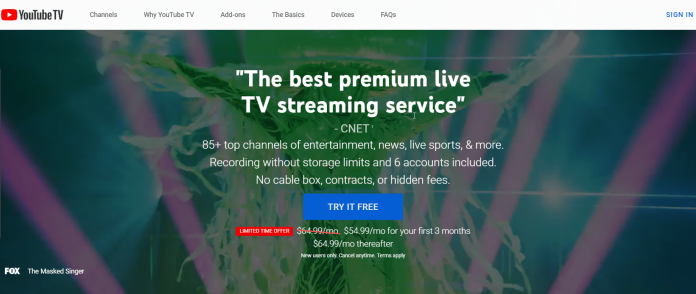
Google stworzył tę usługę w 2017 roku. YouTube TV to usługa abonamentowa, która oferuje ponad osiemdziesiąt kanałów telewizyjnych na żywo. Obejmuje to zwykłe kanały, których można oczekiwać od dostawcy telewizji, w tym ABC, CBS i PBS, a także różne określone kanały, takie jak ESPN, HGTV i TNT.
Dokładna lista kanałów będzie się różnić w zależności od lokalizacji, w której się znajdujesz. Możesz jednak wyświetlić przegląd kanałów, które będziesz otrzymywać, wpisując swój numer pocztowy na stronie powitalnej YouTube TV.
Reklama telewizyjna YouTube promuje liczbę oferowanych kanałów.
Możesz także dodać do swojego konta szereg kanałów „premium”, płacąc za dodatkowe miesięczne opłaty. Należą do nich HBO, STARZ i Showtime. Jest również dostępny jako dodatek „Sports Plus”, który udostępnia ponad dwanaście kanałów sportowych.
Kanały w YouTube TV
- ABC
- Wiadomości ABC na żywo
- Sieć ACC
- Pływanie dla dorosłych
- AMC
- Planeta zwierząt
- BBC Ameryka
- BBC World News
- ZAKŁAD
- POSTAW ją
- Sieć Big Ten
- Brawo
- Cartoon Network
- CBS
- Sieć sportowa CBS
- ser Cheddar
- CMT
- CNBC
- CNN
- Centrum Komedii
- Komedia. telewizja
- Kometa TV
- Telewizja dworska
- Cozi TV
- Zimnica
- Kanał odkrycia
- Kanał Disneya
- Disney Junior
- Disney XD
- Docurama
- Kanał Dove
- MI!
- ESPN
- ESPN2
- Wiadomości ESP
- ESPN
- Sieć spożywcza
- LIS
- Sieć biznesowa FOX
- Kanał informacyjny FOX
- FOX Sport 1
- FOX Sport 2
- FOX Pogoda
- Dowolna forma
- FX
- FXM
- FXX
- G4
- Galawizja
- Sieć teleturniejów
- Getty
- Kanał golfowy
- Kanał Hallmark
- dramat charakterystyczny
- Znakomite filmy i tajemnice
- HGTV
- HLN
- IFC
- Zapasy na uderzenie
- Dochodzenie Odkrycie
- JusticeCentral.TV
- GUMILAKA
- Sieć MLB
- MotorTrend
- MSNBC
- MTV
- Klasyczny MTV
- MTV2
- MyNetworkTV
- Nat Geo Dzikie
- National Geographic
- Telewizja NBA
- NBC
- Wiadomości NBC teraz
- Uniwersum NBC
- NBCLX
- NBCSN
- NECN
- AktualnościNaród
- Sieć NFL
- Nick Jr.
- Nickelodeon
- Nicktoniki
- Kanał Olimpijski
- WŁASNE – Oprah Winfrey Network
- Tlen
- Najważniejsza sieć
- PBS
- PBS Dzieci
- MUZYKA POP
- QVC
- Przepis.TV
- Sieć SEC
- Kanał Smithsonian
- SNY
- Uruchom telewizję
- SundanceTV
- Syfy
- Smakowane
- TBS
- TCM
- NastolatekNick
- Telemundo
- CW
- Kanał pogodowy
- TLC
- TNT
- Kanał podróży
- TruTV
- Telewizja Kraj
- Sieć TYT
- UniMas
- Uniwersalne dzieci
- Univision
- Sieć USA
- VH1
- MY telewizja
- Oryginały YouTube
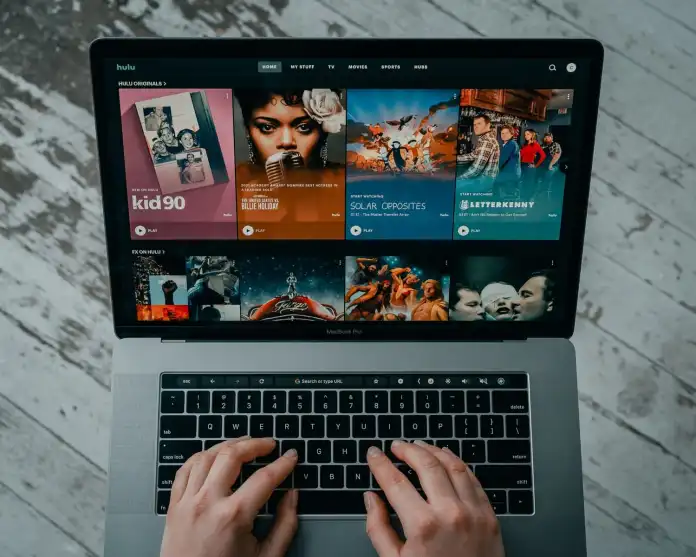
Możesz dodać kanał sportowy za dodatkową opłatą 10,99 $
- Walcz z siecią
- FOX Sport
- FOX Piłka Nożna Plus
- Telewizja GOL
- Zapasy na uderzenie
- MTV
- NFL Redzone
- Stadion
- TVG
Koszt usług YouTube TV
Ile kosztuje YouTube TV?
YouTube TV ułatwia życie dzięki jednemu abonamentowi i jednemu kosztowi
YouTube TV kosztuje 64,99 USD miesięcznie. Jeśli jesteś miłośnikiem stylu życia, sportu i kanałów telewizyjnych, ponad 85 kanałów w tej cenie to niesamowita oferta dla całej rodziny, zwłaszcza gdy płacisz taką cenę. to ma
- Najlepsza rozrywka, w tym wiadomości, sport na żywo i wiele więcej
- Nieograniczona przestrzeń DVR
- Sześć kont można dzielić z rodziną
- Z opcjami dostępu do większej ilości hiszpańskich treści za 14,99 USD/mies
Koszt planów 4K
Najnowszym dodatkiem na 2021 r. jest wprowadzenie planu YouTube TV 4K Plus. Dzięki temu Twoje filmy z kilku kanałów, w tym siedem w momencie premiery – w rozdzielczości 4K. Istnieje również transmisja na żywo w jakości 4K. Możesz kliknąć kartę Na żywo, aby wyszukać kanały, które przesyłają strumieniowo programy 4K.

Istnieją jednak pewne zastrzeżenia. Jest kilka wyjątków. Nie każdy program na tych kanałach będzie w 4K. Programy, które możesz oglądać w 4K, będą zależeć od używanego urządzenia.
Jest też drogi; plan 4K Plus kosztuje 9,99 USD miesięcznie przez pierwsze 12 miesięcy i 19,99 USD miesięcznie. Masz 30-dniowy okres próbny, aby wypróbować usługę, zanim wypłacisz gotówkę.
Siedem kanałów dostępnych w 4K to:
- Odkrycie
- ESPN
- Fox Sport
- FX
- Nat Geo
- NBC Sports
- Smakowane
Jak zarejestrować się w YouTube TV?
1. Zaloguj się na swoje konto Google.
YouTube to usługa Google, co oznacza, że YouTube TV jest również częścią parasola wyszukiwarki. Jeśli nie masz konta Google, wybierz przycisk „Utwórz konto” na ekranie i postępuj zgodnie ze wskazówkami.
2. Wybierz swoją lokalizację.
Obecnie YouTube TV jest dostępny w większości regionów metropolitalnych w Stanach Zjednoczonych. Jeśli jednak znajdujesz się w innym miejscu, Forbes wymyślił alternatywę, która opiera się na internetowych sieciach VPN na laptopach i komputerach oraz na opartej na lokalizacji funkcji jiggery-pokery na smartfonach.
3. Spójrz na kanały.
W tej chwili dostępny jest tylko 1 pakiet kanałów YouTube TV i bezpłatna wersja próbna, co oznacza, że aby przesunąć ekran, musisz kliknąć Dalej.
4. Dodaj dodatkowe sieci (opcjonalnie)
Możesz dodać kilka opcjonalnych sieci, które mogą kosztować nawet 13 USD miesięcznie. Oczywiście możesz też je zignorować. Lub cokolwiek wolisz.
5. Potwierdź zakup.
Wybierz opcję płatności (karta kredytowa, środki Google Play, PayPal itp.), a następnie kliknij Kup. Masz teraz YouTube TV przez następne 30 dni.
Jeśli uznasz, że YouTube TV nie jest dla Ciebie, możesz również zrezygnować z usługi w dowolnym momencie w ciągu trzydziestu dni, aby opłata nie została naliczona po rozpoczęciu kolejnego cyklu rozliczeniowego. Aby anulować subskrypcję, przejdź do witryny YouTube TV YouTube TV, przejdź do ustawień konta, a następnie wybierz „Anuluj subskrypcję”. Zachowasz dostęp do YouTube TV do końca 30-dniowego okresu próbnego. Możesz ją odnowić później, jeśli zdecydujesz się anulować. Jest to zaleta bezkontraktowej wymiany usług kablowych.
Jak anulować YouTube TV
Oto przewodnik krok po kroku, jak anulować tę subskrypcję YouTube TV. Należy pamiętać, że Twoja subskrypcja pozostanie aktywna do końca okresu rozliczeniowego następującego po anulowaniu. Jeśli anulujesz okres próbny, który jest okresem próbnym, natychmiast odmówimy Ci dostępu do usługi.
Jak odblokować YouTube TV na komputerze?
- Otwórz YouTube TV na „tv.youtube.com”
- Kliknij swoje zdjęcie profilowe w prawym górnym rogu.
- Przejdź do "Ustawienia" z menu rozwijanego i wybierz "Członkostwo".
- Kliknij „Zarządzaj”
- Wybierz „Anuluj”
Jak odblokować YouTube TV na urządzeniu z Androidem?
- Otwórz aplikację YouTube TV
- Stuknij swoje zdjęcie profilowe w prawym górnym rogu.
- Wybierz „Ustawienia”, a następnie wybierz „Członkostwo”.
- Kliknij „Zarządzaj”, a następnie „Anuluj członkostwo”.
- Kliknij „Anuluj”, aby potwierdzić anulowanie.
- YouTube oferuje możliwość odroczenia subskrypcji YouTube. Dowiesz się o tym w sekcji „zarządzanie” członkostwem.
Jak działa nagrywanie z YouTube TV?
Wszystkie nadchodzące transmisje i powtórki są automatycznie dodawane do kolekcji DVR, gdy nagrywasz program w YouTube TV. Nie można samodzielnie nagrać całego odcinka, ale ponieważ YouTube TV zapewnia nieograniczone miejsce na dane, nie powinno to stanowić problemu.
Nie musisz się martwić o zużycie pamięci tabletu, telefonu lub innych urządzeń do przesyłania strumieniowego. To dlatego, że YouTube TV przechowuje wszystkie Twoje nagrania online przez dziewięćdziesiąt dni. Wszystko, czego potrzebujesz, to dostęp do Internetu, a będziesz mógł nagrywać i przesyłać strumieniowo swoje ulubione programy w YouTube.
Jak nagrywać w YouTube TV
Aby nagrać program za pomocą YouTube TV, otwórz aplikację i kliknij lupę w prawym górnym rogu ekranu. Następnie możesz wpisać nazwę swojego programu lub programu, który chcesz nagrać. Następnie możesz kliknąć ikonę plusa w środku nazwy programu.
Uruchom aplikację YouTube TV. Możesz nagrywać programy telewizyjne za pomocą YouTube TV za pomocą dowolnej przeglądarki internetowej, odwiedzając tv.youtube.com. Możesz również pobrać aplikację na swój telefon z Apple App Store lub Google Play Store. Możliwe jest również zainstalowanie aplikacji na urządzeniu do przesyłania strumieniowego lub smart TV.
Zaloguj się , jeśli używasz przeglądarki internetowej, kliknij przycisk Zaloguj się w prawym górnym rogu. Jeśli jesteś w aplikacji, kliknij przycisk „Zaloguj się” w prawym dolnym rogu ekranu. Wybierz, aby zalogować się za pomocą loginu Google i zalogować się przy użyciu nazwy użytkownika konta, hasła i nazwy użytkownika, jeśli nie jesteś zalogowany. Jeśli jednak korzystasz z urządzeń do przesyłania strumieniowego, musisz przejść na stronę tv.youtube.com/start i wprowadź kod wyświetlony na ekranie. Następnie musisz zalogować się przy użyciu swojego konta Google. Konto Google.
Kliknij swój symbol lupy. Pojawi się w prawym górnym rogu ekranu w domu.
Następnie wpisz nazwę programu, który chcesz nagrać.
Następnie wybierz program, który chcesz nagrać.
Następnie kliknij ikonę plusa (+) tuż obok nazwy programu. To jest przycisk z napisem „Dodaj do biblioteki ”. Gdy klikniesz tę opcję, YouTube TV natychmiast doda wszystkie bieżące i przyszłe transmisje do Twojej biblioteki. Ponadto program zostanie dodany do Twojej biblioteki na wszystkich Twoich urządzeniach.
Roku YouTube TV
Widzowie Roku i YouTube TV byli na skraju swoich miejsc na początku grudnia 2021 r. Chcieli zobaczyć, czy zakończy się okres Roku/YouTube TV. Jednak koniec nie był odległy. Właściciel, Roku i Google YouTube osiągnęli porozumienie, nie tylko w sprawie oryginalnej aplikacji YouTube, ale także w sprawie przywrócenia YouTube TV na Roku.
Użytkownicy Roku, którzy są już subskrybentami YouTube TV, przyjęli tę wiadomość entuzjastycznie. To także świetna rzecz dla osób, które planowały zakup platformy Roku, ale wahały się, gdy dowiedziały się, że nie będą miały możliwości uzyskania dziennej dawki w YouTube i YouTube TV.
Uzyskaj nieograniczone usługi projektowania grafiki i wideo na RemotePik, zarezerwuj bezpłatną wersję próbną
Aby być na bieżąco z najnowszymi wiadomościami eCommerce i Amazon, zapisz się do naszego newslettera na www.cruxfinder.com
